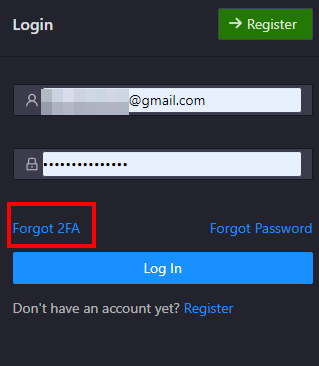Kétlépcsős azonosítás
A Tealstreet.io kereskedési terminál mostantól támogatja a Kétlépcsős azonosítást (2FA) weben és asztali alkalmazásban is. Erősen ajánlott a legjobb biztonsági gyakorlatok érdekében.
Kétlépcsős azonosítás beállítása
-
Mielőtt elkezdenénk a Kétlépcsős azonosítás hozzáadásának lépéseit a Tealstreet fiókodhoz, szükséged lesz egy 2FA alkalmazásra. Ha már van ilyen alkalmazásod, akkor ugorhatsz a 1. lépésre.
-
Ha nincs ilyen alkalmazásod, akkor letölthetsz egy Kétlépcsős azonosító alkalmazást mobil eszközödre vagy táblagépedre. A Tealstreet a Google Authenticator alkalmazást ajánlja.
-
Lépj a Tealstreet oldalra és jelentkezz be a fiókodba.
Ha még nincs fiókod, egyszerűen kattints a Regisztráció feliratú zöld gombra.
- Ezután kattints a felhasználói ikonra a terminál jobb felső sarkában.
- Ezután kattints a beállításokra, hogy eljuss a beállítások oldalára.
- Ezután kattints az API kulcs alatt található 'Biztonság' gombra.
- Ezután megjelenik az e-mail cím, amely a fiókodhoz van társítva, és egy kék gomb, amely a Kétlépcsős azonosítás engedélyezésére szolgál. Kattints az "Engedélyezés" gombra, majd folytasd a következő lépéssel.
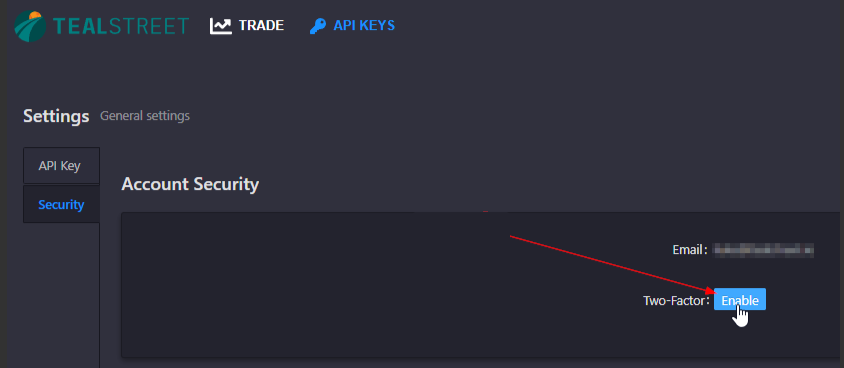
- Következő lépésként egy felugró ablakban látni fogsz egy QR-kódot.
- Olvasd be a QR-kódot a 2FA alkalmazásoddal.
- Írd be a hat jegyű kódot az alkalmazásból.
- Erősítsd meg a 2FA-t. Kattints az "OK" gombra és folytasd a következő lépéssel.
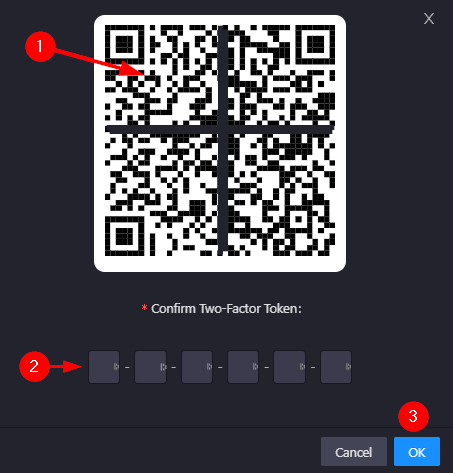
Ajánljuk, hogy tartsa meg a QR-kódjának biztonsági másolatát egy nagyon biztonságos helyen, ha elveszíti az eszközéhez való hozzáférést. Sose ossza meg QR-kódját senkivel! A Tealstreet alkalmazottai sosem fognak kérni a 2FA-kódját.
- Miután megadta a 2FA-kódját és visszaigazolást kapott, ki lesz jelentkezve a Tealstreet-fiókjából. Az összes további bejelentkezéskor meg kell adnia a 2FA-kódját.
Szeretné átnevezni a Tealstreet-fiókját a 2FA alkalmazásában? Kattintson a 2FA alkalmazásának jobb felső sarkában található három csoportosított pontra vagy ceruzára, majd nyomja meg az "Szerkesztés" gombot. Ez lehetővé teszi, hogy megváltoztassa a becenevet valami olyasmit, mint a Tealstreet 2FA.
Mi történik, ha elfelejtem vagy elveszítem a 2FA-hozzáférésemet?
Ha elveszíti a 2FA eszközéhez való hozzáférését, és nincs biztonsági másolata, ki kell jelentkeznie a fiókjából, majd kattintson a 'Elfelejtett 2FA' feliratú gombra. Kövesse az utasításokat a 2FA visszaállításához és egy új kód hozzáadásához.